
|
从本篇文章开始,我将开始写一些自己学习音视频方面的学习笔记,记录自己的成长过程! 我们先来了解一下ffmpeg是什么吧?最官方的解释和介绍,当然是去ffmpeg官方看,ffmpeg官方地址: https://www.ffmpeg.org/about.html
这里大概的说一下: FFmpeg是领先的多媒体框架,能够解码,编码, 转码,mux,demux,流,过滤和播放人类和机器创建的几乎所有内容。它支持最模糊的古代格式,直至最前沿。无论它们是由某些标准委员会,社区还是公司设计的。它还具有高度的可移植性:FFmpeg可以在各种构建环境,机器体系结构和配置下,跨Linux,Mac OS X,Microsoft Windows,BSD,Solaris等编译,运行并通过我们的测试基础架构 FATE。 它包含可以由应用程序使用的libavcodec,libavutil,libavformat,libavfilter,libavdevice,libswscale和libswresample。与ffmpeg,ffplay和ffprobe一样,最终用户也可以使用它们进行转码和播放。 当然如果这些还不够你作为知识认知上来了解一个东西的话,可以再多看几篇文章,这里我就不再造轮子了,咋们接下来开始来搭建windows和Linux开发环境,正所谓:工欲善其事 必先利其器。可能搭建环境的时候,会遇到一些坑。 一、windows环境搭建: 其实这个礼拜我当时去搭建环境的时候,去网上找了一些博客资料,但是发现之前的网站打不开了,而且现在官网变化有点大,你可能看以前别的文章资料参考,按照操作来,去官网下载安装包,但是其实根本就不是那回事,如果没有仔细观察的话,现在官网下载windows包是这样的:
1、环境搭建步骤; (1)从官网下载安装包: 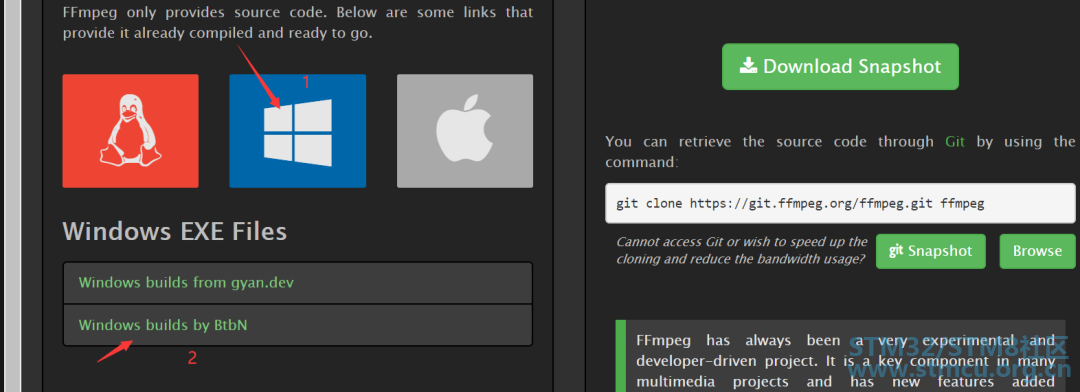
(2)开始解压安装包和文件说明: 我们把刚才下载下来的包进行解压:
解压后有四个文件:bin里面是安装的应用程序以及一些动态链接库:
doc文件里面是一些相关关于ffmpeg的html说明文档:
include里面是一些相关库的头文件:
lib里面是相关的库:
(3)开始安装: 这里我们把bin文件下的这三个应用程序拷贝到你的c盘下的Windows目录下: a、
b、
c、直接粘贴到到windows目录即可:
现在我们打开命令提示符,检查一下ffmpeg是否安装成功:
你会发现还缺乏一下动态链接,这个时候我们可以按照提示把刚才剩下的那些以“.dll”的文件拷贝到windows目录的SysWOW64目录即可: 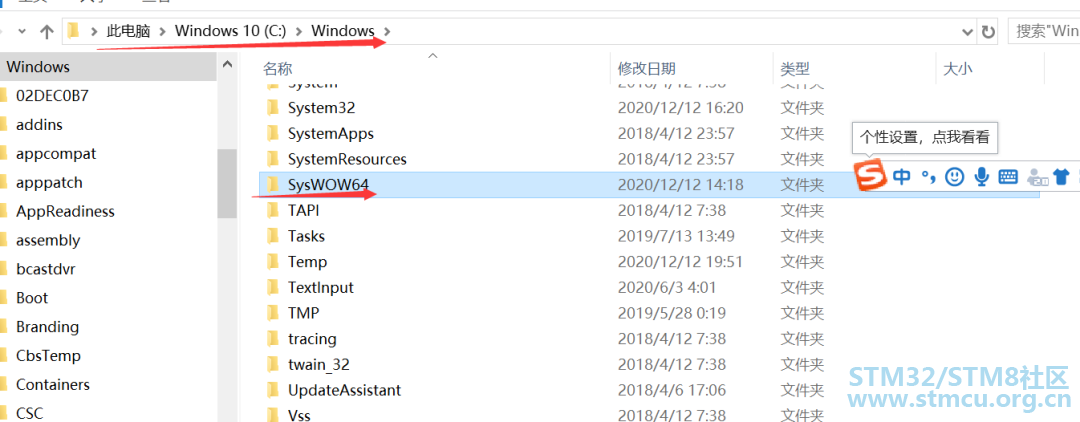
然后我们再测试一下ffmpeg的版本是多少: ffmpeg -version
注:估计这里可能有些人会遇到问题,还是不能查看,我这里后面还是采用了4.2.1的版本。 没错,如果你到了这里可以看到我上面一样的打印,那么恭喜,你的windows环境就搭建成功了 二、linux环境搭建: 这里我没有采用直接用命令的方式来下载ffmpeg,这里我参考了官网的源码安装步骤,可能会比较慢: https://trac.ffmpeg.org/wiki/CompilationGuide/Ubuntu1、首先在home目录下创建需要的目录(注这里最好和我一样的操作): txp@txp-virtual-machine:~$ mdkir ffmpeg_sources ffmpeg_build bin2、下载所要的依赖环境配置: 在下载之前,你最好把自己的ubuntu镜像服务器换成国内的比较好,速度会快很多(这里我用的是ubuntu16.04);同时在之前最好更新一下: sudo apt install update然后直接进行下面操作: sudo apt-get update -qq && sudo apt-get -y install \autoconf \ automake \ build-essential \ cmake \ git-core \ libass-dev \ libfreetype6-dev \ libgnutls28-dev \ libsdl2-dev \ libtool \ libva-dev \ libvdpau-dev \ libvorbis-dev \ libxcb1-dev \ libxcb-shm0-dev \ libxcb-xfixes0-dev \ pkg-config \ texinfo \ wget \ yasm \ zlib1g-dev 3、源码安装一些所需的库: 可以把这里下载的库统一放在我们刚才建立的ffmpeg目录下,方便管理! a、NASM cd ~/ffmpeg_sources && \wget https://www.nasm.us/pub/nasm/rel ... asm-2.14.02.tar.bz2 && \ tar xjvf nasm-2.14.02.tar.bz2 && \ cd nasm-2.14.02 && \ ./autogen.sh && \ PATH="$HOME/bin  PATH" ./configure --prefix="$HOME/ffmpeg_build" --bindir="$HOME/bin" && \ PATH" ./configure --prefix="$HOME/ffmpeg_build" --bindir="$HOME/bin" && \make && \ make install b、Yasm cd ~/ffmpeg_sources && \wget -O yasm-1.3.0.tar.gz https://www.tortall.net/projects/yasm/releases/yasm-1.3.0.tar.gz && \ tar xzvf yasm-1.3.0.tar.gz && \ cd yasm-1.3.0 && \ ./configure --prefix="$HOME/ffmpeg_build" --bindir="$HOME/bin" && \ make && \ make install c、libx264 cd ~/ffmpeg_sources && \git -C x264 pull 2> /dev/null || git clone --depth 1 https://code.videolan.org/videolan/x264.git && \ cd x264 && \ PATH="$HOME/bin  PATH" PKG_CONFIG_PATH="$HOME/ffmpeg_build/lib/pkgconfig" ./configure --prefix="$HOME/ffmpeg_build" --bindir="$HOME/bin" --enable-static --enable-pic && \ PATH" PKG_CONFIG_PATH="$HOME/ffmpeg_build/lib/pkgconfig" ./configure --prefix="$HOME/ffmpeg_build" --bindir="$HOME/bin" --enable-static --enable-pic && \PATH="$HOME/bin  PATH" make && \ PATH" make && \make install d、libx265 sudo apt-get install libnuma-dev && \cd ~/ffmpeg_sources && \ git -C x265_git pull 2> /dev/null || git clone https://bitbucket.org/multicoreware/x265_git && \ cd x265_git/build/linux && \ PATH="$HOME/bin  PATH" cmake -G "Unix Makefiles" -DCMAKE_INSTALL_PREFIX="$HOME/ffmpeg_build" -DENABLE_SHARED=off ../../source && \ PATH" cmake -G "Unix Makefiles" -DCMAKE_INSTALL_PREFIX="$HOME/ffmpeg_build" -DENABLE_SHARED=off ../../source && \PATH="$HOME/bin  PATH" make && \ PATH" make && \make install e、libvpx cd ~/ffmpeg_sources && \git -C libvpx pull 2> /dev/null || git clone --depth 1 https://chromium.googlesource.com/webm/libvpx.git && \ cd libvpx && \ PATH="$HOME/bin  PATH" ./configure --prefix="$HOME/ffmpeg_build" --disable-examples --disable-unit-tests --enable-vp9-highbitdepth --as=yasm && \ PATH" ./configure --prefix="$HOME/ffmpeg_build" --disable-examples --disable-unit-tests --enable-vp9-highbitdepth --as=yasm && \PATH="$HOME/bin  PATH" make && \ PATH" make && \make install f、libfdk-aac cd ~/ffmpeg_sources && \git -C fdk-aac pull 2> /dev/null || git clone --depth 1 https://github.com/mstorsjo/fdk-aac && \ cd fdk-aac && \ autoreconf -fiv && \ ./configure --prefix="$HOME/ffmpeg_build" --disable-shared && \ make && \ make install g、libmp3lame cd ~/ffmpeg_sources && \wget -O lame-3.100.tar.gz https://downloads.sourceforge.ne ... 0/lame-3.100.tar.gz && \ tar xzvf lame-3.100.tar.gz && \ cd lame-3.100 && \ PATH="$HOME/bin  PATH" ./configure --prefix="$HOME/ffmpeg_build" --bindir="$HOME/bin" --disable-shared --enable-nasm && \ PATH" ./configure --prefix="$HOME/ffmpeg_build" --bindir="$HOME/bin" --disable-shared --enable-nasm && \PATH="$HOME/bin  PATH" make && \ PATH" make && \make install h、libopus cd ~/ffmpeg_sources && \git -C opus pull 2> /dev/null || git clone --depth 1 https://github.com/xiph/opus.git && \ cd opus && \ ./autogen.sh && \ ./configure --prefix="$HOME/ffmpeg_build" --disable-shared && \ make && \ make install i、libaom cd ~/ffmpeg_sources && \git -C aom pull 2> /dev/null || git clone --depth 1 https://aomedia.googlesource.com/aom && \ mkdir -p aom_build && \ cd aom_build && \ PATH="$HOME/bin  PATH" cmake -G "Unix Makefiles" -DCMAKE_INSTALL_PREFIX="$HOME/ffmpeg_build" -DENABLE_SHARED=off -DENABLE_NASM=on ../aom && \ PATH" cmake -G "Unix Makefiles" -DCMAKE_INSTALL_PREFIX="$HOME/ffmpeg_build" -DENABLE_SHARED=off -DENABLE_NASM=on ../aom && \PATH="$HOME/bin:$PATH" make && \ make install 注:这个暂时国内下载不了,服务器在外国。。。。。 o、libsvtav1 cd ~/ffmpeg_sources && \git -C SVT-AV1 pull 2> /dev/null || git clone https://github.com/AOMediaCodec/SVT-AV1.git && \ mkdir -p SVT-AV1/build && \ cd SVT-AV1/build && \ PATH="$HOME/bin:$PATH" cmake -G "Unix Makefiles" -DCMAKE_INSTALL_PREFIX="$HOME/ffmpeg_build" -DCMAKE_BUILD_TYPE=Release -DBUILD_DEC=OFF -DBUILD_SHARED_LIBS=OFF .. && \ PATH="$HOME/bin:$PATH" make && \ make install 最终我们可以下载ffmpeg目录看到下载的库文件;
4、现在我们可以开始下载ffmpeg安装包并解压: cd ~/ffmpeg_sources && \wget -O ffmpeg-snapshot.tar.bz2 https://ffmpeg.org/releases/ffmpeg-snapshot.tar.bz2 && \ tar xjvf ffmpeg-snapshot.tar.bz2 && \ cd ffmpeg && \ PATH="$HOME/bin:$PATH" PKG_CONFIG_PATH="$HOME/ffmpeg_build/lib/pkgconfig" ./configure \ --prefix="$HOME/ffmpeg_build" \ --pkg-config-flags="--static" \ --extra-cflags="-I$HOME/ffmpeg_build/include" \ --extra-ldflags="-L$HOME/ffmpeg_build/lib" \ --extra-libs="-lpthread -lm" \ --bindir="$HOME/bin" \ --enable-gpl \ --enable-gnutls \ --enable-libaom \ --enable-libass \ --enable-libfdk-aac \ --enable-libfreetype \ --enable-libmp3lame \ --enable-libopus \ --enable-libsvtav1 \ --enable-libvorbis \ --enable-libvpx \ --enable-libx264 \ --enable-libx265 \ --enable-nonfree && \ PATH="$HOME/bin:$PATH" make && \ make install && \ hash -r
注意:这里一定是在之前的那些库安装之后再操作这个步骤,不然有些库找不到,导致你编译报错,而且这里编译的时间蛮久的,大概十几分钟左右! 这里环境就搭建完了,下面我来测试一下环境是否搭建成功。记得我们得重新打开一个终端来操作,不然会显示操作失败:
所以重新打开一个终端:
最后我们来播放一个视频看看,是否真的有效果: ffplay rtmp://202.69.69.180:443/webcast/bshdlive-pc效果展示:
当然你也可以播放你本地文件里面的视频,这里我就不演示了,很简单! 三、总结: 上面的环境搭建可能费点时间,不过还是不建议本地安装ffmpeg。 |
出现了好多的 “ ” ” |
 微信公众号
微信公众号
 手机版
手机版
